Cómo abrir y usar la Herramienta de administración de impresión en Windows 11/10
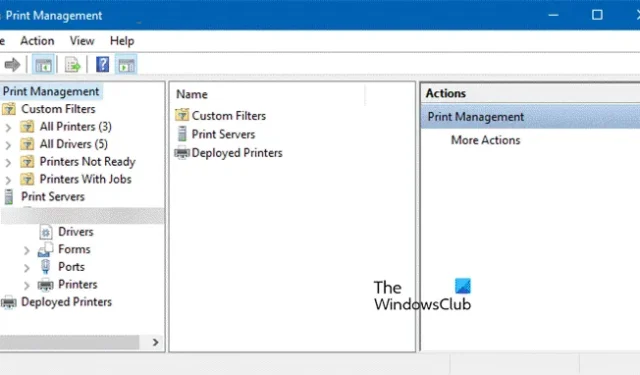
Cómo abrir la herramienta de administración de impresión en Windows 11
Para abrir la Herramienta de administración de impresión, tiene varias opciones, dependiendo de su conveniencia y facilidad de uso, puede elegir el mejor método. Los siguientes son los métodos para abrir la Herramienta de administración de impresión en una computadora con Windows.
A través de la barra de búsqueda
Windows 11 le brinda una manera fácil de abrir la Herramienta de administración de impresión desde la barra de búsqueda de Windows. Siga estos pasos para acceder a Gestión de impresión.
- Presione la tecla de Windows + S.
- Escriba Gestión de impresión en la barra de búsqueda.
- Haga clic en el botón Abrir.
A través de Ejecutar, Símbolo del sistema o PowerShell
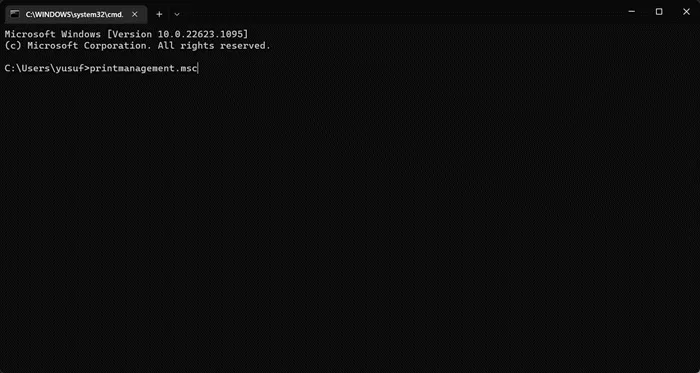
Puede usar un solo comando para abrir la Herramienta de administración de impresión usando el Símbolo del sistema o Ejecutar, para iniciar el primero, simplemente busque CMD y ábralo (es mejor abrir el Símbolo del sistema como administrador), cuando se trata de este último , todo lo que tiene que hacer es presionar Win + R y aparecerá el cuadro de diálogo Ejecutar. Finalmente, ejecute el siguiente comando y estará listo para comenzar.
printmanagement.msc
Esto iniciará la Herramienta de administración de impresión.
A través del Explorador de archivos
La barra de direcciones en el Explorador de archivos se puede usar para abrir Administración de impresión y desde aquí puede administrar impresoras y tareas de impresión. Siga los pasos prescritos para hacer lo mismo:
- Presione la tecla Windows + E para abrir el Explorador de archivos.
- En el Explorador de archivos, vaya a la siguiente ubicación: C:\Windows\System32.
- Una vez que se abra, busque el archivo printmanagement.msc en la barra de búsqueda y haga doble clic en él para administrar las impresoras.
A través del panel de control
Si desea utilizar el Panel de control para abrir la Herramienta de administración de impresión:
- Abrir panel de control
- Establezca Ver por en Iconos grandes
- Vaya a Herramientas de Windows > Administración de impresión.
Ahora que sabe cómo abrir la Herramienta de administración de impresión, aprendamos cómo usarla.
Cómo usar la herramienta de administración de impresión en Windows 11
Después de iniciar la Herramienta de administración de impresión, verá una interfaz de usuario simple.
- En primer lugar, expanda Archivos personalizados y seleccione Todas las impresoras para ver todas las impresoras agregadas.
- Ahora, puede investigar aún más y verificar qué todas las impresoras se agregan aquí.
- Puede verificar el estado de la cola y los trabajos en la cola para obtener una mejor comprensión del trabajo en curso y cuáles son los pasos que necesita para administrar su impresora.
Una de sus mejores características son los servidores de impresión. Le permite eliminar o agregar servidores de impresión a su red existente. Todo lo que tiene que hacer es hacer clic en Servidores de impresión y luego seguir las instrucciones en pantalla para completar el proceso. Con suerte, podrá hacer el trabajo con bastante facilidad.
Con suerte, ahora sabe cómo abrir y usar la Herramienta de administración de impresión en una computadora con Windows.


Deja una respuesta